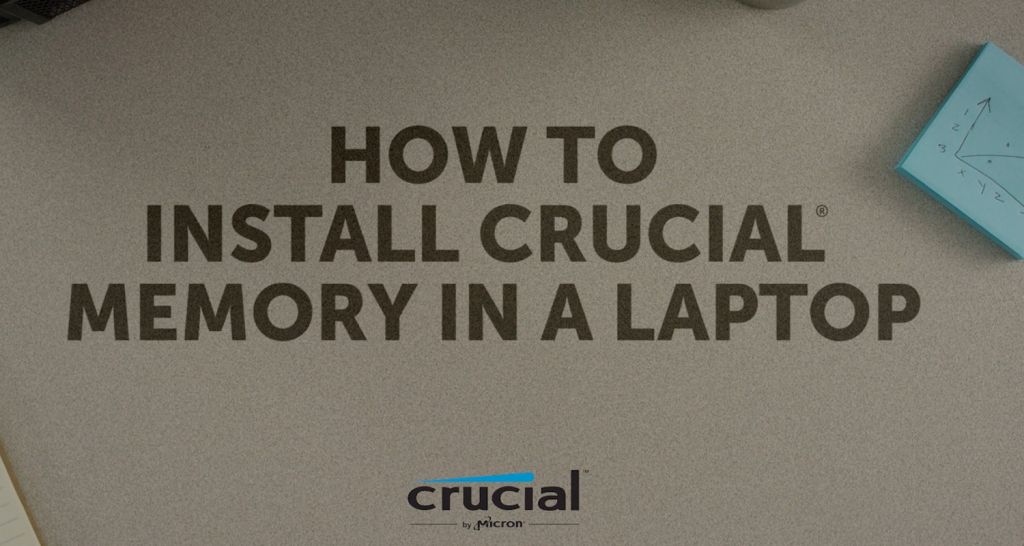노트북에 메모리 설치 방법
노트북에 RAM을 설치하면 프로그램 간 전환과 앱 실행 속도가 빨라지며 일반적으로 시스템이 보다 안정됩니다. 이 문서 또는 당사의 유용한 동영상을 보고 따라 하면 사용 중인 노트북에 새로운 메모리를 설치할 수 있습니다.
필요한 장비
장비는 미리 준비해 둡니다. 카페트 위를 걸어다니면 정전기가 응축될 수 있습니다.
- 호환 가능한 Crucial 메모리 모듈
- 자석 기능이 없는 스크류드라이버
- 사용 중인 노트북의 사용 설명서
주의 사항
- 정전기는 노트북의 구성 요소를 손상시킬 수 있습니다. 설치 과정에서 노트북이 정전기로 인해 손상되지 않도록 하려면 내부 구성 요소나 새 메모리 모듈을 다룰 때 노트북 프레임의 도색되지 않은 금속 표면을 잡거나 먼저 ESD 손목 끈을 사용하십시오.
- 메모리 모듈을 다룰 때는 엄지와 검지를 사용하여 측면 모서리를 잡으십시오. 전자 구성 요소와 금색 핀 커넥터는 만지지 마십시오.

Mac® 시스템의 특별 고려 사항
메모리를 Mac 시스템에 설치하려면 아래의 노트북 설치 지침을 따르거나 당사의 시스템별 Mac 설치 가이드 라이브러리를 참조하십시오.
노트북에 RAM 추가하기 — 설치 과정
- 작업 환경이 정전기로부터 안전한지 확인합니다. 작업 공간에서 비닐봉투나 종이를 제거합니다. 노트북 케이스를 연 후에 카페트 위를 걸어다녔다면, 4단계에 설명된 절차에 따라 정전기를 제거합니다.
- 시스템을 종료합니다. 시스템이 꺼지면 전원 케이블을 뽑고 배터리를 분리합니다.
- 전원 버튼을 3~5초 동안 눌러 잔류 전기를 방전시킵니다.
- 설치 과정에서 새 메모리 모듈과 노트북의 구성 요소가 정전기로 인해 손상되지 않도록 보호하려면 메모리를 다루고 설치하기 전에 컴퓨터 프레임의 도색되지 않은 금속 표면을 만지십시오.
- 사용 설명서를 사용하여 노트북의 메모리 슬롯을 찾습니다. 참고: 노트북의 경우 메모리 슬롯이 여러 곳(예: 키보드 아래 및 뒷면 케이스 아래)에 있으므로 사용 설명서를 다시 한번 참조하여 시스템의 모든 메모리 슬롯의 위치를 확인하십시오.
- 필요에 따라 기존 모듈을 제거합니다. 각 슬롯에 고밀도 모듈을 채워 시스템의 성능을 극대화합니다.

- 모듈의 노치를 슬롯의 돌출부에 맞춥니다. 45도 각도를 유지한 채 모듈을 힘껏 누른 다음 슬롯 측면의 클립이 제자리에 걸릴 때까지 아래로 누릅니다. 모듈이 제대로 장착되면 금색 핀 부분이 1/16 인치 이하(대략 종이에 연필로 그린 선 너비)로 얇게 보여야 합니다. 대부분의 노트북 메모리 모듈은 개별 설치하지만, 일부 모듈은 일치하는 쌍으로 ‘뱅크’로 알려진 곳에 설치해야 합니다. 메모리 뱅크에 라벨이 명확하게 표시되어 있겠지만, 제대로 확인하려면 사용 설명서를 참조하십시오.
- 새 모듈이 설치되었으면 시스템을 다시 조립하고 배터리를 다시 연결합니다. 이제 설치가 끝났습니다.
유용한 힌트 및 문제 해결 팁
새 메모리를 설치한 후 시스템이 부팅되지 않으면 다음 사항을 확인하십시오.
- 오류 메시지가 나타나거나 일련의 경고음이 들리면 시스템이 새 메모리를 인식하지 못하는 것일 수 있습니다. 모듈이 소켓에 단단히 장착되도록 모듈을 분리했다가 다시 설치하십시오.
- 시스템이 부팅되지 않으면 컴퓨터 내부의 모든 연결을 확인하십시오. 케이블은 엉키기 쉬우며 그로 인해 커넥터에서 분리되면 스토리지 드라이브나 CPU와 같은 장치가 작동하지 않을 수 있습니다. 시스템이 여전히 재부팅되지 않으면 Crucial 기술 지원 부서에 문의하십시오.
- 시스템을 다시 시작할 때 구성 설정을 업데이트하라는 메시지가 나타날 수 있습니다. 자세한 내용은 사용 설명서를 참조하십시오. 그래도 잘 모를 경우 Crucial 기술 지원 부서에 도움을 요청하십시오.
- 메모리 불일치 메시지가 나타나면 메시지를 따라 설정 메뉴로 들어가서 저장 및 종료를 선택하십시오. (이는 오류가 아니며 일부 시스템의 경우 이렇게 시스템 설정을 업데이트해야 합니다.)
다음과 같은 문제가 발생하면 Crucial 기술 지원 부서에 문의하십시오.
다음과 같은 문제가 발생하면 Crucial 기술 지원 부서에 문의하십시오.
- 새 메모리 모듈이 소켓에 맞지 않습니다. 메모리를 소켓에 강제로 끼우지 마십시오.
- 시스템이 새 모듈의 메모리 중 절반만 인식합니다.
©2018 Micron Technology, Inc. All rights reserved. 정보, 제품 및/또는 사양은 별도 고지 없이 변경될 수 있습니다. Crucial 및 Micron Technology, Inc.는 인쇄된 정보나 사진에 누락 또는 오류가 있더라도 이에 대해 어떠한 책임도 지지 않습니다. Micron, Micron 로고, Crucial 및 Crucial 로고는 Micron Technology, Inc.의 상표 또는 등록 상표입니다. Mac은 미국 및 기타 국가에 등록된 Apple Inc.의 상표입니다. 기타 모든 상표 및 서비스 마크는 해당 소유자의 재산입니다.